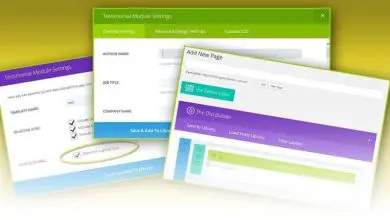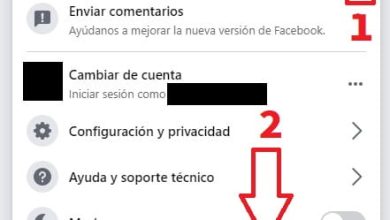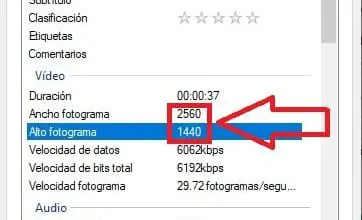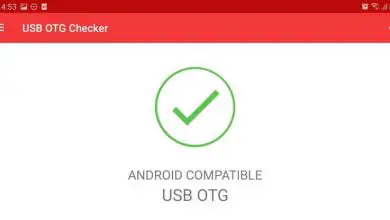Come posso acquisire facilmente un’acquisizione a schermo intero su una pagina Web?
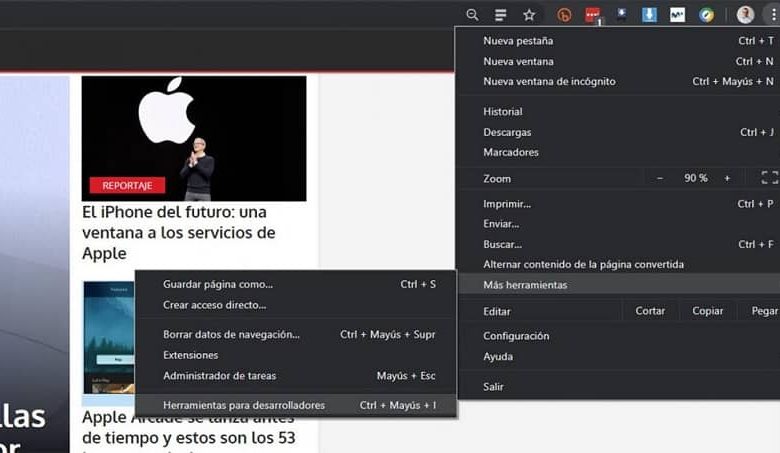
È un processo simile a fare uno screenshot su un telefono cellulare Huawei Android o anche a fare uno screenshot su Xiaomi Mi Note 10. Non c’è modo di ingarbugliarsi.
Ma forse molti utenti si sono imbattuti in un problema e cioè che, attraverso il metodo tradizionale, non è possibile raggruppare l’intera pagina.
Semplicemente, ciò che viene trovato viene salvato visivamente sullo schermo del computer, quindi ci sarà un modo per catturare l’intero web?
Sì, ci sono diversi modi per raggiungere questo obiettivo. Ecco perché abbiamo deciso di portare le 2 migliori procedure per ottenere facilmente e in base al luogo in cui viene eseguito.
Il mio browser è Google Chrome
Per coloro che sono utenti regolari dei servizi di questo browser, va detto che Chrome stesso ha un’estensione che facilita ciò che stiamo cercando.
Niente di meglio che avere uno strumento direttamente nel browser predefinito per poter acquisire un’immagine a schermo intero su un sito web.
Quindi, per cominciare, è essenziale chiarire che il nome di questo componente non è altro che » Cattura schermo intero «, ed è molto semplice da usare.
Ma prima, devi ottenerlo. Ciò può essere ottenuto cercandolo nel Chrome Web Store o facendo clic direttamente qui. Successivamente, premi sul pulsante blu situato a destra del nome, che dice » Aggiungi a Chrome «.
Di conseguenza, il browser ti chiederà se desideri installare l’estensione, quindi cliccherai su » Aggiungi estensione «.
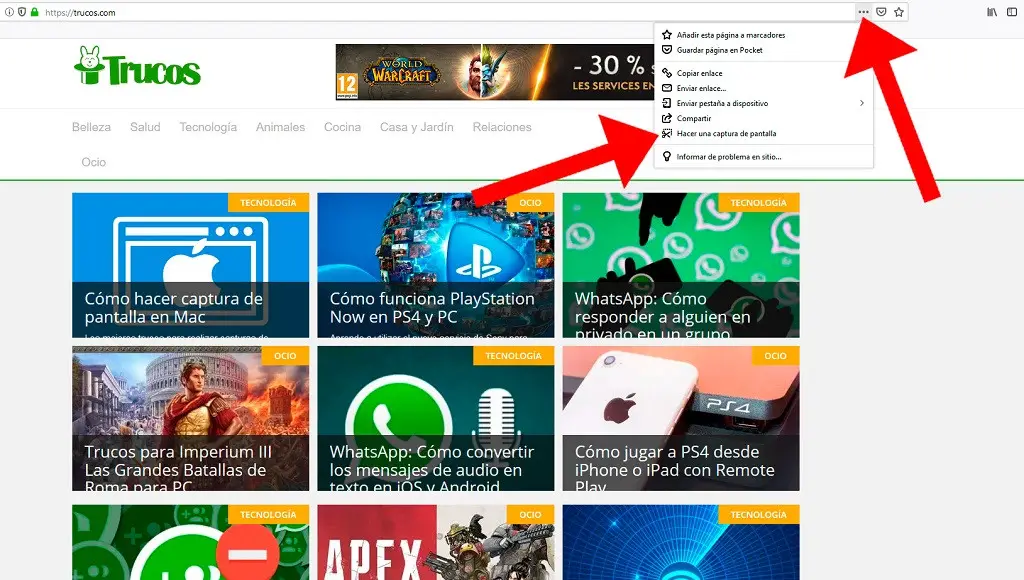
Dopo aver atteso la verifica e l’avvenuta installazione, verrà generata un’icona della fotocamera sulla barra delle applicazioni di Chrome, vicino all’immagine dell’utente.
Come viene utilizzata l’acquisizione a schermo intero?
È molto semplice, devi solo essere sulla pagina web a cui vuoi fare una cattura a schermo intero e fare clic sull’icona della » Cattura schermo intero » o della fotocamera.
Il programma analizzerà quindi le informazioni sul web, mostrando lo stato di avanzamento in una scheda in alto a destra dello schermo.
Infine, verrà visualizzata una nuova finestra del browser in cui possiamo vedere l’acquisizione a schermo intero e le varie opzioni presentate dall’estensione.
Questi si troveranno in una barra o menu, in alto a destra, e tra le possibilità ci sono » Scarica immagine (PNG) «, » Scarica PDF «, » Elimina immagine » e altri.
Scegliere quello più adatto alle proprie esigenze sarà il passo successivo, oltre al rispetto delle indicazioni stabilite da Chrome.
Un’opzione meno specifica per scattare foto a schermo intero
Successivamente, parleremo di uno strumento che funziona per diversi browser, tra cui Internet Explorer, Opera, Firefox e sì, Chrome.
Quindi è un’opzione meno specifica rispetto alla precedente, ma altrettanto funzionale. Questo è un plugin che, come abbiamo già detto, ha un’ampia compatibilità.
Il suo nome è FireShot e può essere trovato cercandolo su Google, cercandolo nel browser o accedendo direttamente al suo sito Web ufficiale.
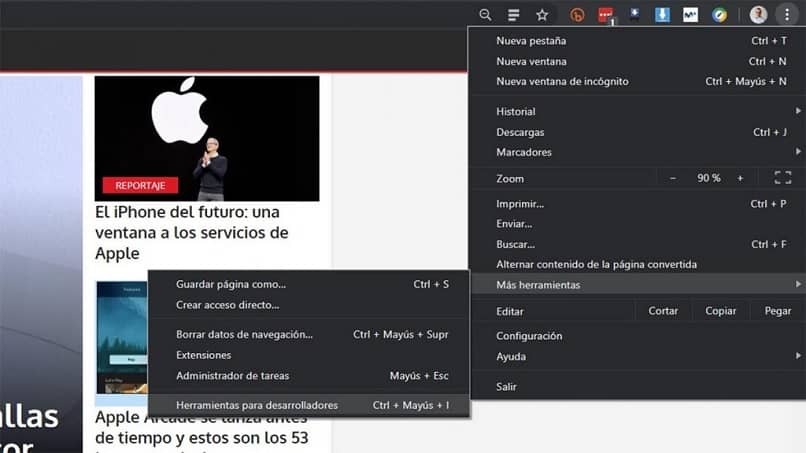
Quello che dovrebbe essere preso in considerazione è che si tratta di una versione Pro, quindi non è gratuita, cioè devi acquistare il servizio.
Ma parlando direttamente del suo funzionamento, ti consente di catturare l’intero schermo su intere pagine o su una sezione specifica.
Essere in grado di salvarlo in una varietà di formati, da cui possiamo evidenziare vari tipi di immagini come BMP, PNG, JPG e GIF, nonché in PDF.
In aggiunta a questo, e una delle sue migliori caratteristiche, è che ha un editor integrato. Quindi non sarà necessario andare su programmi di terze parti per apportare modifiche.
Ad esempio, puoi ridimensionare, rimuovere elementi dall’acquisizione, ritagliare, sfocare, evidenziare, aggiungere qualsiasi testo e molto altro.
Come informazione in più, oggi questa funzione viene reinventata, come il caso di fare uno screenshot con 3 dita su un cellulare Huawei. In questo modo si evita l’usura dei pulsanti del telefono.